
Dacă browserul nu afișează imagini, darîn schimb, vedeți doar pătrate goale cu cruci - trebuie să vă dați seama ce s-a întâmplat. Să încercăm să aflăm ce poate provoca această problemă și ce trebuie făcut pentru a o rezolva. De fapt, nu există multe cauze posibile, iar cele mai multe dintre ele sunt complet inofensive.

După cum știți, în timp ce lucrați pe InternetBrowserul scrie sute de fișiere temporare pe hard disk. Acest lucru ajută la accelerarea încărcării site-urilor și la „amintiți-vă” ce ați făcut cu diferite resurse. Cu toate acestea, dacă nu goliți periodic memoria, în timp, programul începe să încetinească și să funcționeze incorect, ceea ce uneori duce la faptul că browserul nu afișează imagini.
soluţie:
Trebuie să ștergeți memoria cache și cookie-urileacumulate tot timpul. Pentru a face acest lucru, deschideți istoricul paginilor vizitate (prin meniu sau prin combinația caldă Ctrl + H), faceți clic pe butonul „Șterge” și selectați elementele corespunzătoare. La sfârșit, se recomandă repornirea programului.

Aproape toate browserele moderne aumodul special conceput pentru încărcare mai rapidă a paginii la viteze mici de internet. În funcție de setări, se poate porni automat sau poate necesita confirmare. În acest mod, conținutul multimedia nu este deloc încărcat, inclusiv conținutul glisoarelor și videoclipurilor, iar uneori din această cauză, browserul nu afișează imagini.
soluţie:
În browserele web care acceptă acest lucrufuncție, în bara de stare sau chiar lângă bara de adrese există o pictogramă "Turbo-mode" (de exemplu, în "Yandex.Browser" aceasta este o navă spațială în miniatură). Dacă butonul este activ, faceți clic și dezactivați încărcarea accelerată a paginii.

De asemenea, este posibil ca afișarea imaginilor să fie blocată în setările programului. În acest caz, browserul nu afișează imagini pe toate site-urile.
soluţie:
Accesați opțiunile avansate (suplimentare)browserul dvs. web și căutați „Setări conținut” sau „Setări conținut”. Bifați caseta de lângă „Afișați întotdeauna imagini”, aplicați modificările și reporniți programul.

În ciuda faptului că blocanții publicitarisimplifică foarte mult viața, uneori duc la faptul că conținutul site-urilor nu este afișat corect - de exemplu, imaginile nu sunt afișate în browser. De ce se întâmplă asta? Cert este că astfel de extensii ascund fragmente de cod tipice unităților de anunțuri, concentrându-se pe bazele lor de date. Uneori, pe lângă diverse anunțuri, sunt și fotografii obișnuite.
soluţie:
Încercați să dezactivați AdBlock și reporniți browserul. Dacă imaginile apar, trebuie să schimbați setările sau să descărcați o extensie alternativă pentru a bloca reclame.

Cu un software excesiv de „paranoic”, probabilînfruntă toată lumea. Majoritatea antivirusurilor monitorizează funcționarea browserului pentru a monitoriza și a bloca potențialele amenințări. Cu toate acestea, uneori din cauza setărilor pentru stocarea în cache a traficului de internet, conținutul pe site-uri încetează parțial să fie afișat.
soluţie:
Accesați setările antivirusului și setați un grad mai mic de protecție sau dezactivați memoria cache. După aceea, reporniți browserul și vedeți dacă apar imaginile.
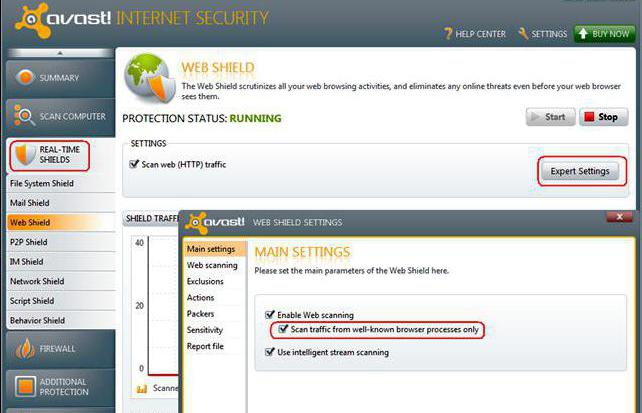
Deși cel mai adesea, programele malware „înfundă”un computer cu publicitate intruzivă, se întâmplă uneori invers și din cauza virușilor, browserul nu afișează imagini. De regulă, erorile și defecțiunile din activitatea restului sistemului apar simultan, computerul încetinește, nu vrea să deschidă niciun fișier etc.
soluţie:
Scanare completă a computerului cu antivirusprograme. Există câteva subtilități aici. În primul rând, cel mai bine este să scanați în „Windows Safe Mode” - astfel încât antivirusul să poată găsi fișiere mai periculoase. În al doilea rând, pe lângă scanarea cu un antivirus standard (Kaspersky Anti-Virus, Avast, NOD32 etc.), se recomandă instalarea și utilizarea scanerelor speciale precum Dr.Web, McAfee și GridinSoft Anti-Malware.

Există doar 2 opțiuni posibile aici.În primul rând, ați schimbat accidental ceva în configurația browserului. Dacă imaginile nu sunt afișate în „Mozila” din acest motiv, trebuie să introduceți „about: config” în bara de adrese și să reveniți la configurația standard (butonul „Reset”). În plus, puteți încerca să reinstalați browserul, după ce ați șters toate datele despre program.
Cu toate acestea, acestea sunt deja măsuri drastice. Dacă totul este în regulă cu alte site-uri, atunci cel mai probabil problema este de partea serverului și, prin urmare, ar trebui să așteptați doar ca proprietarul site-ului să ia măsuri.


























